1、使用CMD运行netstat -ano | findstr "端口号"获取PID,再通过tasklist | findstr "PID"查进程名;2、PowerShell执行Get-NetTCPConnection -LocalPort 端口号 | Select-Object -ExpandProperty OwningProcess获PID,再用Get-Process -Id PID查进程信息;3、资源监视器在“网络”选项卡的“监听端口”区域直观显示端口与进程对应关系。
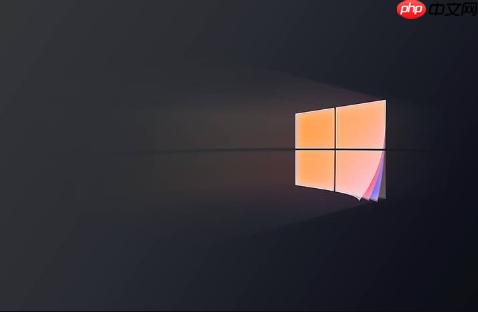
如果您在启动应用程序时遇到端口冲突或无法绑定到特定网络端口的问题,这通常是因为该端口已被系统中的其他进程占用。以下是几种在Windows 10上准确查看端口占用情况的有效方法:
本文运行环境:Dell XPS 13,Windows 10 专业版。
通过Windows内置的netstat命令可以列出所有活动的网络连接和监听端口,并结合tasklist命令来识别具体的占用进程。这是最基础且通用的方法。
1、按下Win + R组合键打开“运行”对话框,输入cmd,然后按回车键确认。
2、在打开的命令提示符窗口中,输入以下命令以查看所有端口的占用状态:
netstat -ano
3、如果需要查找特定端口号(例如8080)的占用情况,请执行以下命令:
netstat -ano | findstr "8080"
4、从上一步的输出结果中,记下对应端口信息末尾的PID(进程标识符)数值。
5、接着输入以下命令,将[PID]替换为实际查到的数字,以获取进程名称:
tasklist | findstr "[PID]"
PowerShell提供了比传统CMD更强大的命令集,其Get-NetTCPConnection等cmdlet能直接关联端口与进程,减少查询步骤,提高效率。
1、右键点击“开始”按钮,选择“Windows PowerShell (管理员)”以提升权限运行。
2、在PowerShell窗口中,输入以下命令,将[PortNumber]替换为您要检查的具体端口号(如3306):
Get-NetTCPConnection -LocalPort [PortNumber] | Select-Object -ExpandProperty OwningProcess
3、该命令会直接返回占用该端口的进程ID(PID)。
4、随后输入以下命令,将[PID]替换为上一步得到的数值,以获取完整的进程信息:
Get-Process -Id [PID]
5、返回结果中的ProcessName字段即为占用端口的程序名称。
资源监视器提供了一个直观的图形用户界面,能够实时展示网络活动详情,包括监听端口及其对应的进程,适合不熟悉命令行操作的用户。
1、按下Ctrl + Shift + Esc组合键打开任务管理器。
2、切换到“性能”选项卡,点击底部的“打开资源监视器”链接。
3、在资源监视器窗口中,切换至“网络”选项卡。
4、在“监听端口”区域,您可以直接浏览所有正在监听的端口列表。
5、可以通过点击“端口”或“进程”列标题进行排序,快速定位到您关心的端口及对应的进程名称。

Windows激活工具是正版认证的激活工具,永久激活,一键解决windows许可证即将过期。可激活win7系统、win8.1系统、win10系统、win11系统。下载后先看完视频激活教程,再进行操作,100%激活成功。




Copyright 2014-2025 https://www.php.cn/ All Rights Reserved | php.cn | 湘ICP备2023035733号